Kupony rabatowe (zniżkowe, promocyjne) to unikalne kody, które klienci mogą wpisać w koszyku, by dostać zniżkę na zakupy lub skorzystać z bezpłatnej wysyłki. Kod może składać się z kombinacji liter i/lub cyfr lub dowolnego słowa. Możesz użyć własnych kodów lub automatycznie wygenerować je w swoim sklepie.
SPIS TREŚCI
- Jak działają kupony rabatowe
- Tworzenie kuponów rabatowych
- Dodanie ograniczeń do kuponów
- Modyfikowanie istniejących kuponów
- Zarządzanie kuponami rabatowymi
Jak działają kupony rabatowe
W momencie, gdy utworzysz przynajmniej jeden kupon i będzie on aktywny, w koszyku pojawi się pole do wprowadzenia kuponu. Wystarczy, że klient wpisze kod i kliknie “Zastosuj”. W zależności od rodzaju kuponu, koszt zakupów zostanie zmniejszony lub aktywuje się darmowa wysyłka.
Jeżeli usuniesz lub dezaktywujesz wszystkie kupony rabatowe w swoim sklepie, tak aby klienci nie mieli aktywnych kodów, z których mogliby skorzystać, pole do wprowadzenia kuponu automatycznie zniknie z koszyka.
Tworzenie kuponów rabatowych
W sklepie Sellastik możesz ustawić kilka rodzajów kuponów, które dadzą klientom:
- rabat o stałej wartości (np. 20 zł zniżki),
- rabat procentowy (np. 10% zniżki),
- bezpłatna wysyłkę,
- rabat kwotowy/procentowy + darmową wysyłkę.
Aby włączyć kupony rabatowe w Twoim sklepie:
- W panelu administracyjnym sklepu przejdź do Marketing → Kupony rabatowe.
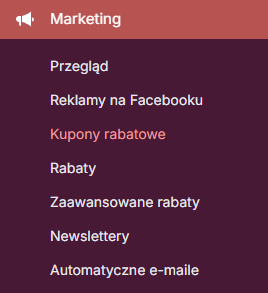
- Kliknij + Nowy kupon i przejdź do ramki, która się wyświetli.

- Wprowadź nazwę dla swojego kuponu.

Nazwa kuponu, która wyświetla się panelu administracyjnym sklepu widoczna jest tylko dla Ciebie. Klienci jej nie zobaczą. Aby podzielić się zniżką z klientami, wyślij im kod kuponu. - Zachowaj wygenerowany kod lub wpisz własny. Możesz użyć dowolnej kombinacji liter i/lub cyfr albo wpisać konkretne słowo, np. „Promocja”. Kod jest tym, co klienci powinni wpisać w koszyku, aby otrzymać zniżkę.
- Wybierz rodzaj rabatu: rabat, darmowa wysyłka lub rabat + darmowa wysyłka.
Jeżeli klient skorzysta z kodu na darmową wysyłkę otrzyma bezpłatną wysyłkę wszystkich produktów w koszyku, niezależnie do jakich produktów przyporządkowany jest kod. - Wprowadź wysokość rabatu i wybierz wartość procentową lub pieniężną.
- Wybierz okres, w którym obowiązywać ma kod.
Kupony są aktywowane o godzinie 00:00:00 i dezaktywowane o godzinie 23:59:59 według strefy czasowej określonej w panelu administratora sklepu (Ustawienia → Ogólne → Ustawienia regionalne → Data i czas). Np. jeżeli wybierzesz okres od 5 grudnia do 10 grudnia klienci będą mogli wykorzystać kod od 00:00:00 5 grudnia do 23:59:59 10 grudnia w strefie czasowej Twojego sklepu.
Jeśli chcesz utworzyć kupon aktywny tylko przez jeden dzień, wybierz ten sam dzień jako datę początkową i końcową. - Jeśli kod ma dotyczyć konkretnych zamówień, produktów lub klientów, kliknij Bez ograniczeń i zmień ustawienia kuponów.
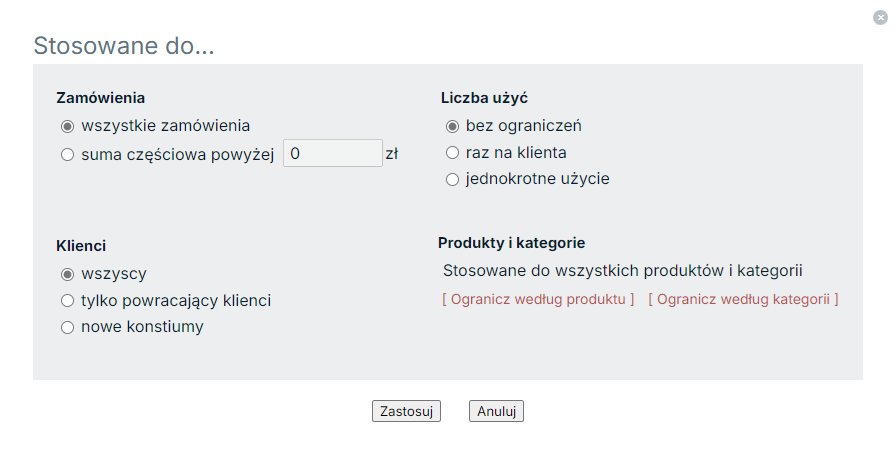
- Kliknij Zapisz.
Dodanie ograniczeń do kuponów
Kupony w sklepie Sellastik możesz ustawić w taki sposób, by dotyczyły tylko określonych klientów, produktów lub zamówień. Możesz również ograniczyć możliwość wielokrotnego wykorzystania kuponu. Różne ograniczenia kodów możesz ustawić w momencie tworzenia kuponów lub później – podczas edycji gotowego kuponu.
Aby ustawić ograniczenia w kuponach:
- W panelu administratora sklepu przejdź do Marketing → Kupony rabatowe.
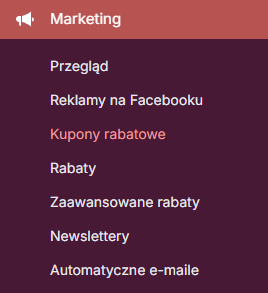
- Wybierz kupon z listy i kliknij Bez ograniczeń.
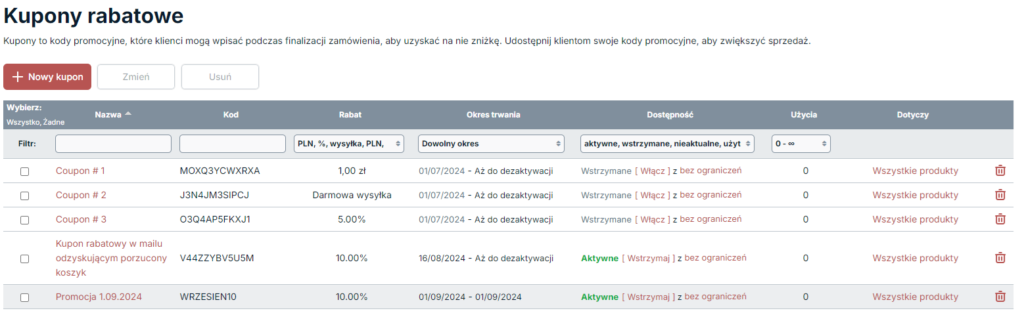
- W wyskakującym oknie możesz skonfigurować, których zamówień, klientów i produktów ma dotyczyć kupon oraz ile razy klient może wykorzystać kod.
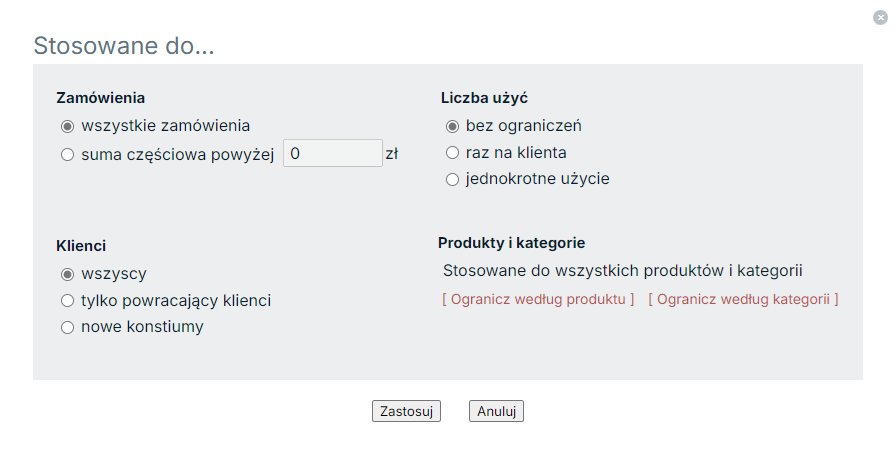
- Po ustawieniu wszystkich ograniczeń kliknij Zastosuj.
Ograniczenia kuponów dla zamówień powyżej określonej kwoty
Jeżeli chcesz, aby klienci wydali minimalną kwotę, by zakwalifikować się do zniżki, w sekcji Zamówienia wybierz opcję Suma częściowa powyżej i wprowadź minimalną kwotę, od której obowiązywać będzie kupon.
Ograniczenia kuponów dla określonych klientów
Jeśli chcesz określić, którzy klienci mogą skorzystać z Twojego kuponu, możesz to skonfigurować w sekcji Klienci, wybierając jedną z dostępnych opcji:
- Wszyscy.
- Tylko powracający klienci – tacy, którzy złożyli przynajmniej jedno zamówienie ze statusem Opłacone. Aby skorzystać z kuponu, będą musieli zalogować się na swoje konto w Twoim sklepie.
- Nowi klienci – tacy, którzy jeszcze nie złożyli zamówienia w Twoim sklepie.
Kupony dla określonych klientów możesz promować bezpośrednio w swoim sklepie lub wysyłać je w wiadomościach e-mail dotyczących odzyskiwania porzuconego koszyka, aby zwiększyć sprzedaż i współczynniki konwersji.
Ograniczenia kuponów dotyczące wykorzystania
Jeżeli chcesz określić, ile razy klient może wykorzystać kod, w sekcji Liczba użyć wybierz jedną z dostępnych opcji:
- Bez ograniczeń – klienci mogą wykorzystać kupon wielokrotnie.
- Raz na klienta – klient może wykorzystać kupon tylko raz, na podstawie adresu e-mail podanego przy składaniu zamówienia. W przypadku, gdy klient poda inny adres e-mail, kupon znów będzie ważny.
- Jednokrotne użycie – kupon traci ważność w momencie złożenia zamówienia z użyciem danego kodu.
Ograniczenia kuponów dla określonych produktów
Jeśli chcesz pozbyć się nadmiaru zapasów lub zwiększyć sprzedaż artykułów sezonowych, możesz utworzyć kupony, które będą dotyczyć określonych produktów lub kategorii. W sekcji Produkty i kategorie wybierz opcję Ogranicz według produktu lub Ogranicz według kategorii, aby wybrać towary objęte zniżką.
Ograniczenia kuponów dla metod wysyłki
W przypadku kuponów z opcją bezpłatnej wysyłki możesz określić rodzaj dostawy. W sekcji Metody wysyłki wybierz z rozwijanej listy odpowiednią opcję. Wybrana przez Ciebie opcja dostawy zostanie przypisana do kuponu bezpłatnej wysyłki.
- Dowiedz się więcej o metodach dostawy w Sellastiku.
Modyfikowanie istniejących kuponów
Jeżeli chcesz dokonać zmian w istniejącym kuponie możesz go edytować.
- W panelu administratora sklepu przejdź do Marketing → Kupony rabatowe.
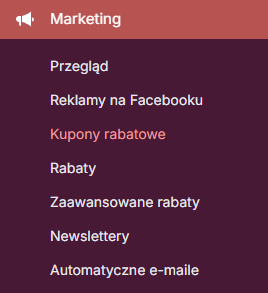
- Kliknij nazwę kuponu, który chcesz edytować
lub
Na liście kuponów zaznacz ten, który chcesz edytować i kliknij przycisk Zmień, który znajduje się nad listą wszystkich kuponów. - Zmień kupon według potrzeb.
- Kliknij Zapisz.
Zarządzanie kuponami rabatowymi
W panelu swojego sklepu możesz zarządzać istniejącymi kuponami i je filtrować. Korzystając z filtrowania kuponów szybko sprawdzisz, które kody są używane częściej niż inne, które kupony są w tej chwili aktywne, a które już wygasły.
Przechodząc do Marketing → Kupony rabatowe możesz filtrować kupony według:
- nazwy kuponu (widocznej tylko dla Ciebie),
- kodu kuponu, który dostają klienci,
- rodzaju rabatu,
- okresu trwania, czyli ważności kuponu
- dostępności, gdzie możesz sprawdzić, czy kupon jest aktywny, wstrzymany, nieaktualny czy wykorzystany,
- ograniczeń, które będą widoczne w kolumnie “Dotyczy”,
- liczby użyć.
Kliknij liczbę w kolumnie „Użycia”, a zobaczysz listę zamówień, które zostały złożone z tym kodem.
Czytaj także